Unsere Funktionen - was Nextcreate alles kann
Nextcreate ist Ihr Wissensassistent und bietet praktische Funktionen, mit denen Sie Wissen von überall aus zugänglich machen können.
Bringen Sie Wissen mit Ihrer eigenen mobilen Wissens-App dorthin, wo es gebraucht wird und die Mitarbeitenden effektiv lernen können: direkt am Arbeitsort. Dort, wo das Wissen jeden Tag benötigt wird.


Der Ton macht die Musik
Nicht jede Art der Darstellung oder Erklärung eignet sich für alle Fälle. Deswegen haben Sie bei Nextcreate die Wahl zwischen vielen Varianten:

Texte
Manchmal geht nichts über die Klarheit und Präzision von geschriebenem Text, z.B. wenn es um konkrete Zahlen und Werte geht.

Fotos
Laden Sie Bilder aus Ihrer Galerie, oder schießen Sie einfach neue.

Videos
Stellen Sie komplexe Abläufe einfach mit einem Video dar. Dabei können Sie das Video sogar selbst vertonen und untertiteln, und so z.B. auf Besonderheiten hinweisen.

Audios
Keine Hand frei? Macht nix!
Laden Sie fertige Audio-Dateien hoch, oder lassen Sie Ihre Texte einfach vorlesen – mit der eingebauten „Text-to-Speech“-Funktion
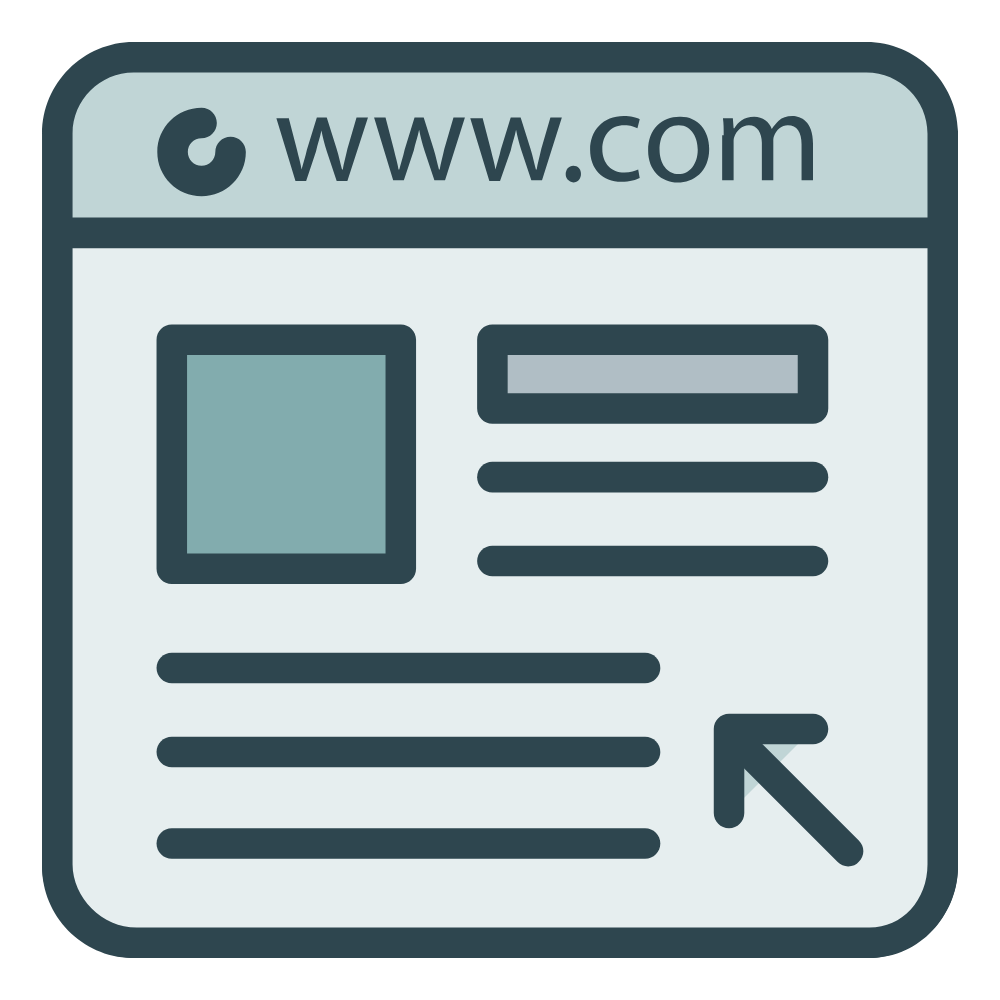
Webseiten
Verlinken Sie einfach auf externe Inhalte, wie z.B.
- Herstellerwebseiten
- Youtube Videos
- Wikipedia Artikel
- Downloads
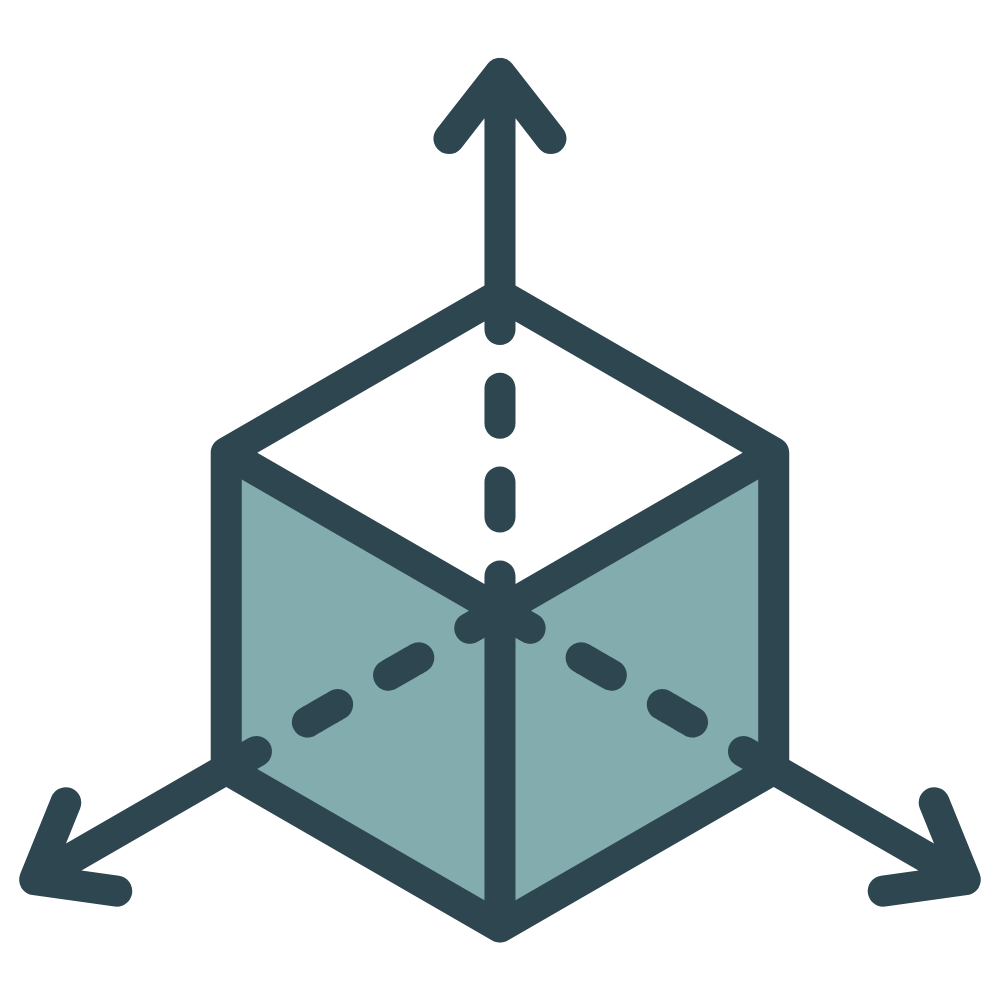
3D Objekte
Fügen Sie 3D Objekte ein, die dann wie von Zauberhand im eigenen Raum durch unsere App erscheinen.
An jedem Ort - zu jeder Zeit
Ob offensichtlich oder diskret – Nextcreate bietet unterschiedliche Wege Ihre Inhalte dort zu platzieren, wo sie hingehören:
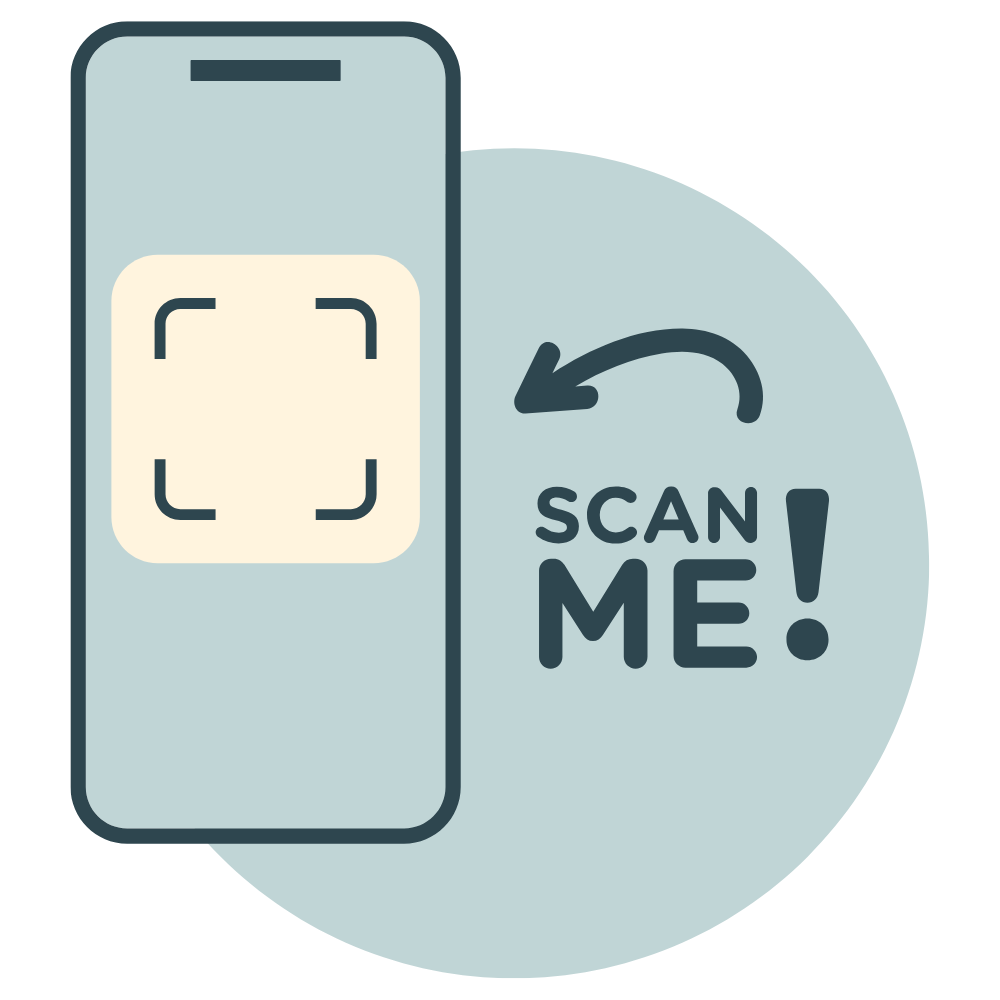
QR Codes
Der weltweit anerkannte Standard, lesbar mit den allermeisten Mobiltelefonen.
Nextcreate liefert den Generator dazu direkt mit.
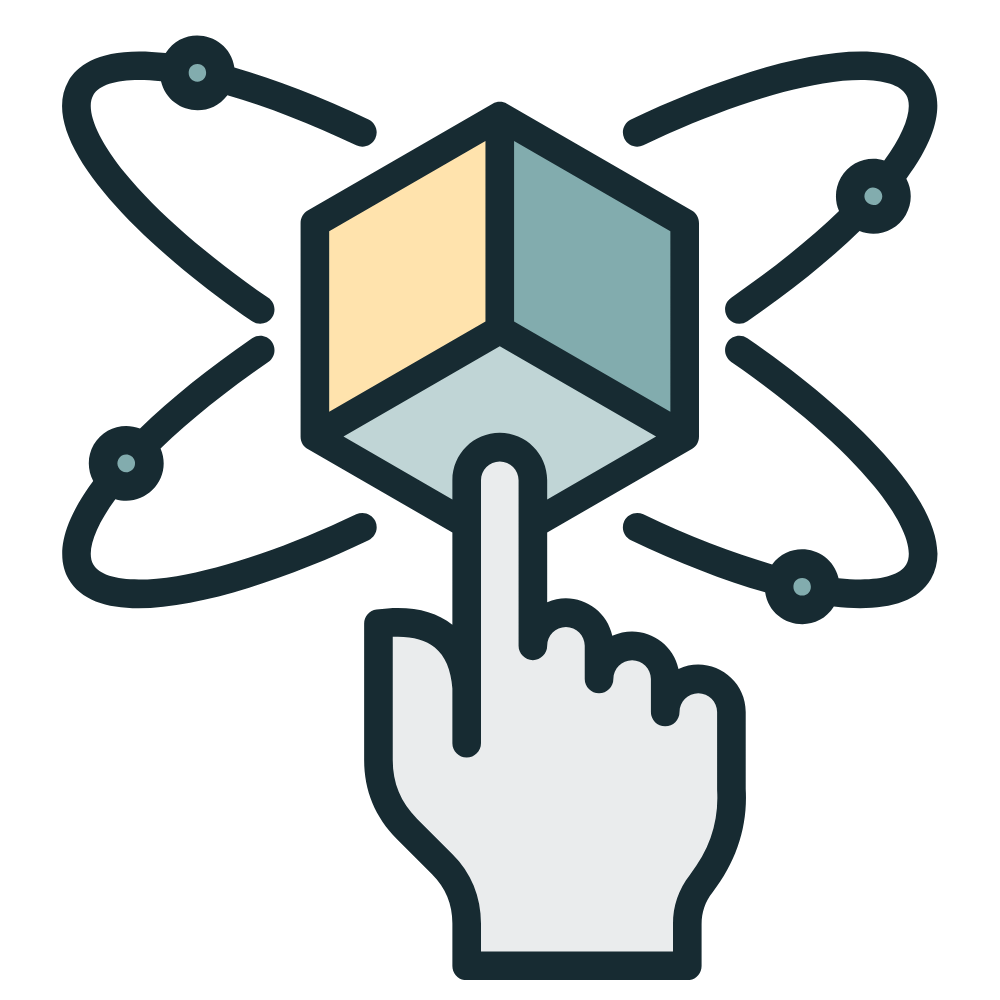
3D Anker
Mit Nextcreate können Sie jetzt auch Inhalte einfach frei im Raum platzieren und mit der App abrufen. Besonders praktisch in Bereichen, wo sichtbare Anker nicht gewünscht sind oder nicht nachträglich angebracht werden können.
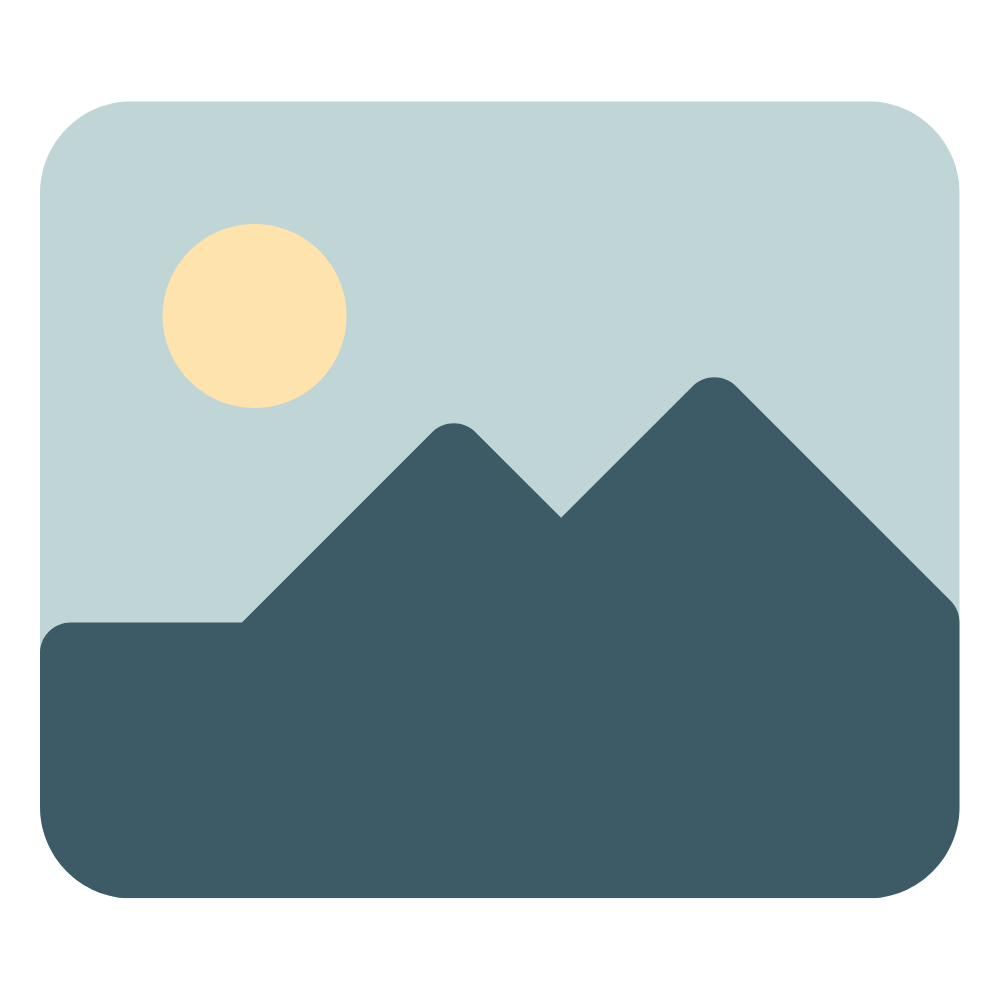
Bild Anker
Verwenden Sie einfach Bilder, Hinweisschilder, Warntafeln etc. als Anker für Ihre Anleitungen.
Einfach das Handy mit der Nextcreate-App vor das Bild halten und die Anleitung erscheint auf dem Display.
Macht ist nichts ohne Kontrolle - Administration
Verschaffen sie sich einen Überblick und behalten Sie die Kontrolle:
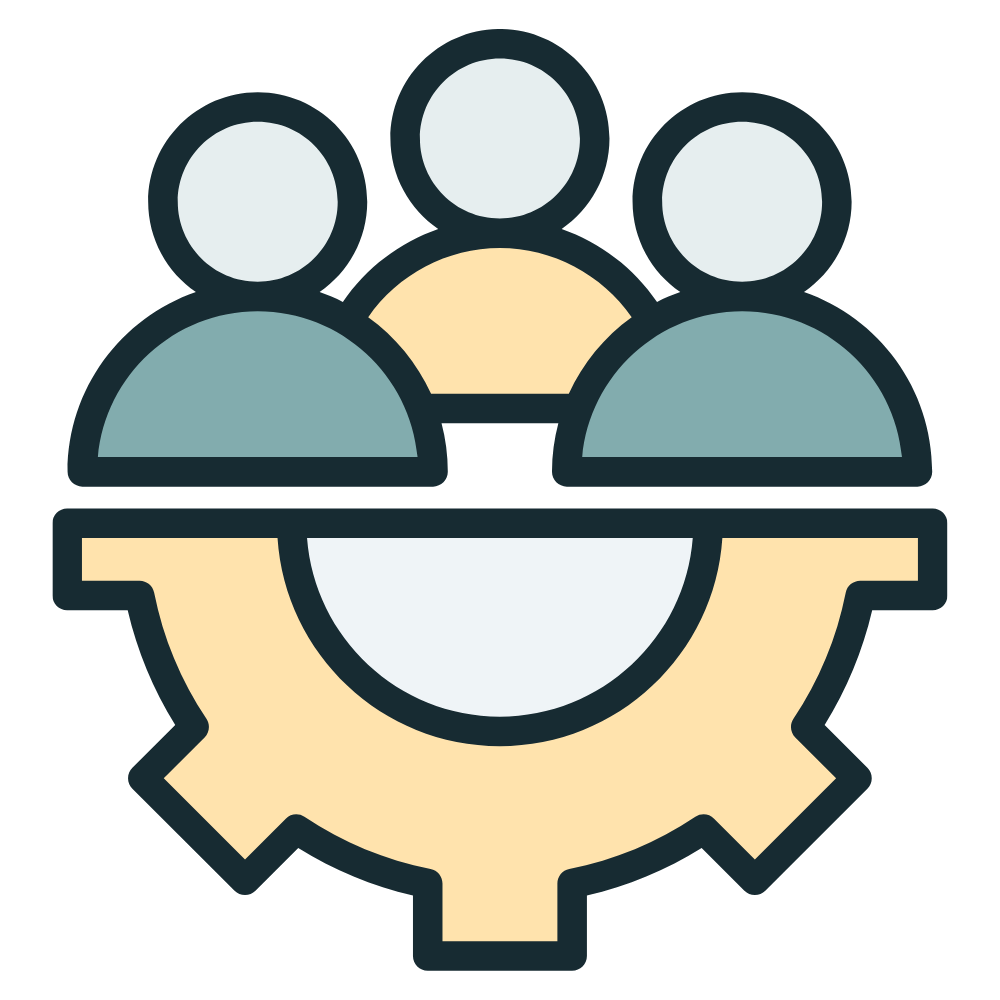
Nutzerverwaltung
Fügen Sie jederzeit Nutzer zu Ihrem Account hinzu und vergeben Sie verschiedene Berechtigungen.

Zugangsverwaltung
Wer darf Ihre Anleitungen sehen? Steuern Sie, wer auf Ihre sensiblen Inhalte zugreifen darf.
Analyse & Statistik
Behalten Sie den Überblick über die Nutzung Ihrer Inhalte und Ihre Nutzer.
Auf diese Weise ermitteln Sie z.B. stark frequentierte Anleitungen die evtl. einer Überholung bedürfen, aber auch den individuellen Schulungsbedarf Ihrer Nutzer anhand deren Nutzungsverhalten.
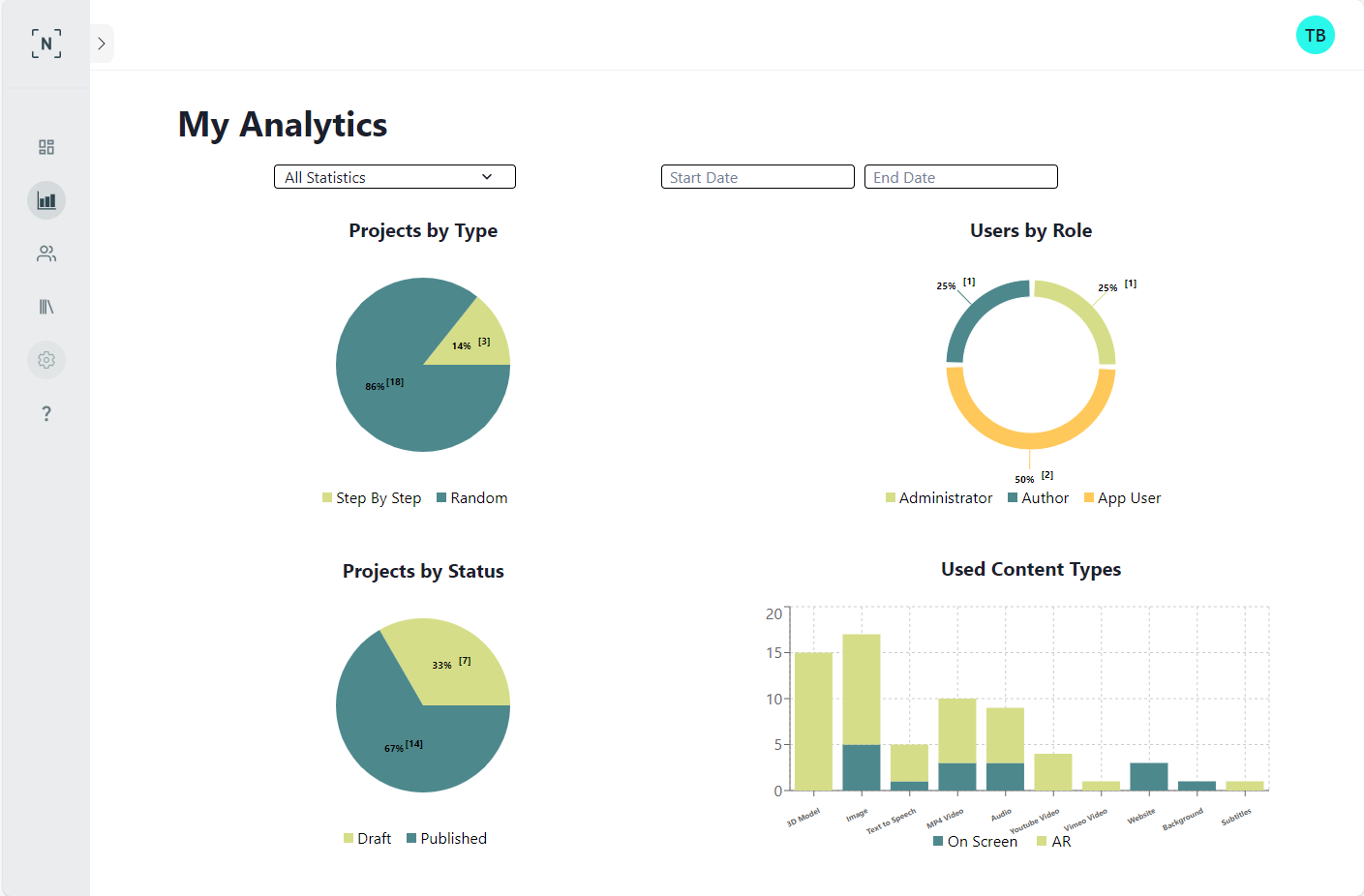
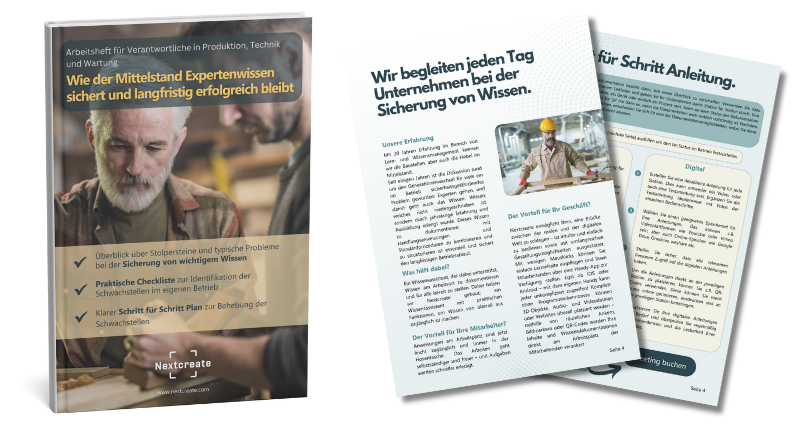
Kostenloses Arbeitsheft Wie der Mittelstand Expertenwissen sichert und langfristig erfolgreich bleibt
Inhalte im Arbeitsheft:
- Überblick über Stolpersteine und typische Probleme bei der Sicherung von wichtigem Wissen
- Praktische Checkliste zur Identifikation der Schwachstellen im eigenen Betrieb
- Klarer 5-Schritte-Plan zur Behebung der Schwachstellen
